有不少网友反映自己的win10电脑系统磁盘容量有限,但是磁盘分区太多了,因此想要合并些分区更好管理。那么win10怎么合并磁盘分区呢?其实我们可以通过系统自带的磁盘管理功能即可实现,今天小编就教下大家具体的win10磁盘合并的方法。
具体步骤如下:
1、右键点击“此电脑”,在弹出的右键菜单中选择“管理”。
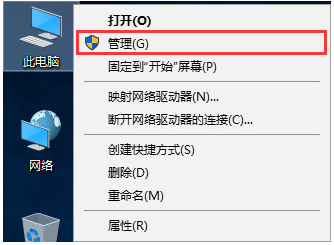
2、在弹出的计算机管理左侧,点击“磁盘管理”。
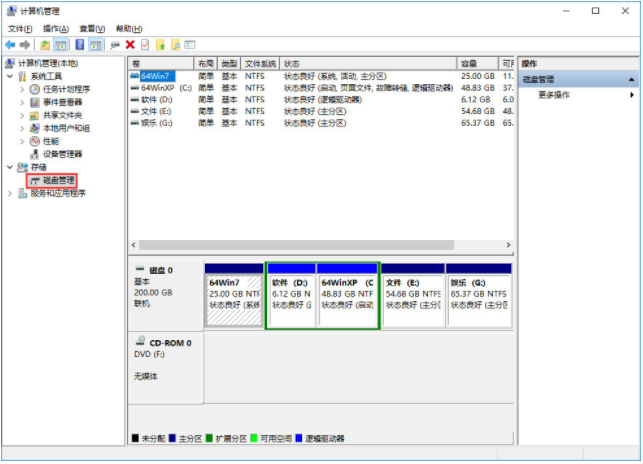
3、右键选择一个容量较多的盘符,将其内的重要文件转移到其他盘符,然后选择删除卷即可。删除后会出现一个未分配的盘符。
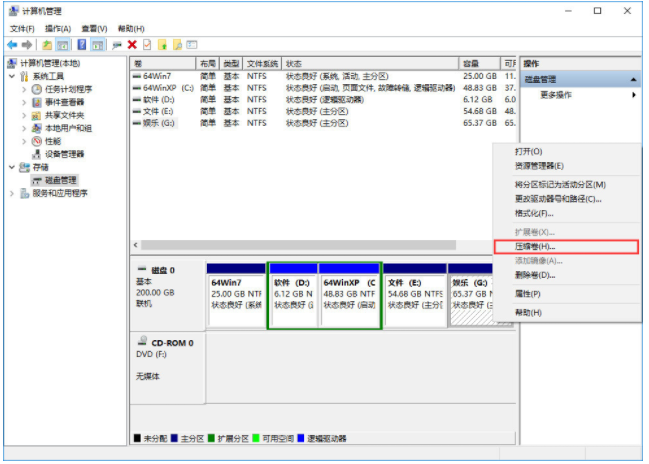
4、右键点击想要扩展的盘符,选择“扩展卷。
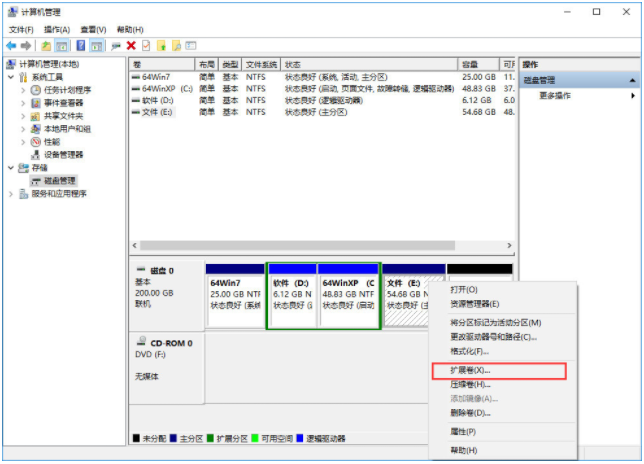
5、接下来是扩展卷向导,我们只需要点击下一步,然后把刚刚删除的磁盘添加到扩展的盘符即可。
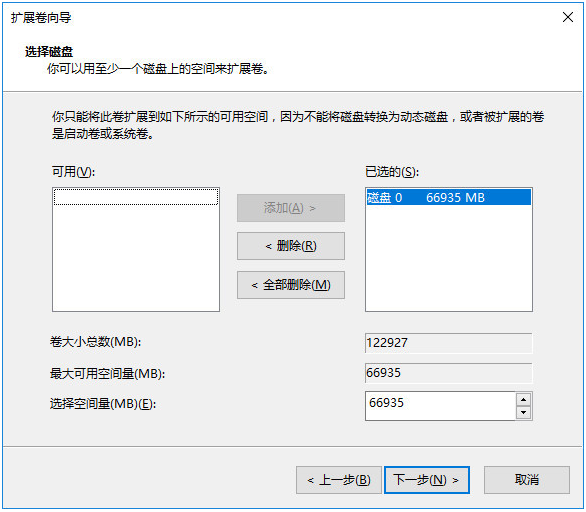
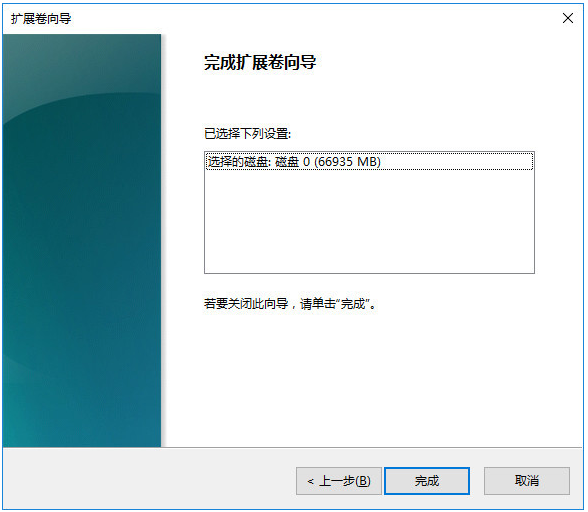
6、添加完成后,我们可以看见原本54.68G的E盘合并了65.37G的G盘,变成了120.05G。
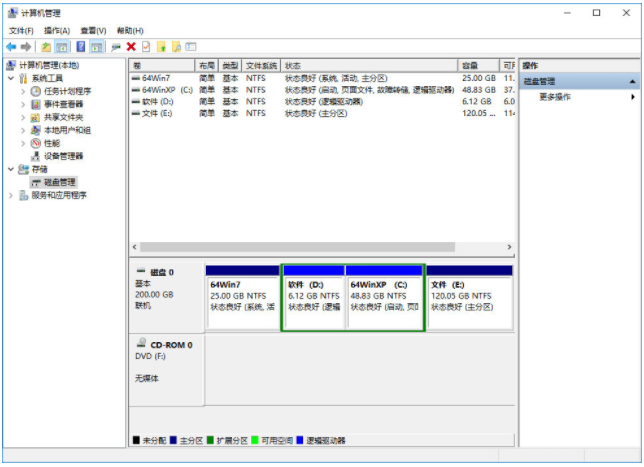
以上便是win10磁盘合并分区的方法,有需要的小伙伴参照上面的方法进行操作即可。